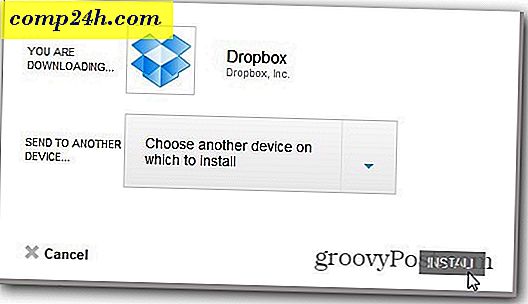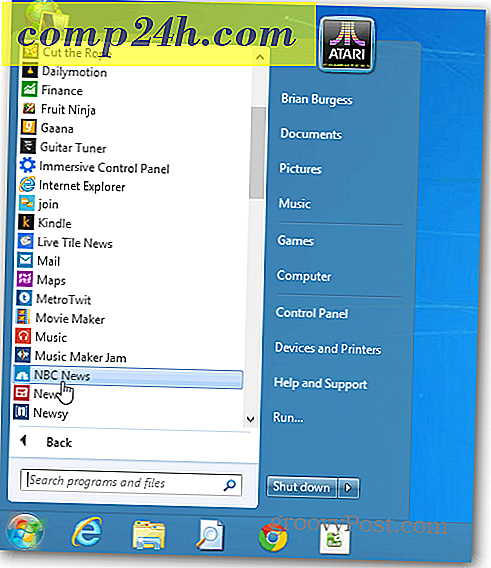Konfigurera Windows 8 Filhistorik för att återställa borttagna filer
Windows 8 innehåller flera nya funktioner som gör att du kan återställa dina data såväl som hela systemet. En av dem är File History, som låter dig återställa raderade eller ändrade filer. Här visar jag hur du aktiverar Arkivhistorik, konfigurerar det och återställer filer som oavsiktligt raderas.
Slå på och Konfigurera Windows 8 Filhistorik
Filhistoriken är avstängd som standard i Windows 8 och du måste aktivera den. Innan du slår på den måste du ha en intern eller extern enhet ansluten till datorn.
Kolla in vår guide om hur du aktiverar filhistorik.

Eller om du har en Windows Home Server eller en NAS, kolla vår guide om hur du gör filhistoriken till en nätverksplats.

Konfigurera filhistorik
När du har aktiverat filhistorik är det några alternativ att konfigurera i Avancerade inställningar.

Här kan du ange hur ofta du ska spara kopior av filer. Det är inställt att säkerhetskopiera varje timme, men du kanske vill ha backups mer eller mindre ofta.

Filhistoriken säkerhetskopierar som standard allt i bibliotek, favoriter, kontakter, SkyDrive (om det är installerat) och alla objekt på skrivbordet. Det finns många mappar i bibliotek som My Music, My Videos och My Pictures. Antalet filer i de här mapparna kan fungera snabbt, vilket gör filhistorikens backup ganska stor.